| 複数プログラム の 設定方法 |
| ホーム > 資料の掲載ページ > プログラミング方法 > プログラムの外部選択機能 > | |||
| かんたんコントローラ(型名:CTC-67 / CTC-77 ) の 複数プログラムの設定方法 を 解説します PC に 「ビジュアルシーケンス編集ソフト(型名:CTCツール) 」が インストールされていない場合は、 無償提供していますので こちら よりダウンロードしてご利用下さい。 |
|||
| 1.最大16のプログラム作成、選択実行が可能です シーケンススタート信号(SQSTR) を ON にして、プログラムの実行を開始する前に、 入力条件 IN0 〜 IN3 ( 最大4 ビット) の ON/OFF信号 を下表のように設定しておくと、 16 のプログラム(プログラム0 〜 プログラム15) を 選択、実行 することが出来ます |
|
| プログラム選択用として 入力 【 IN0 】 を 使用可能な場合は、 プログラム0、プログラム1 と 合計2つのプログラム作成が可能です。 |
プログラム選択用として 入力 【 IN0 】、【 IN1 】 を 使用可能な場合は、 プログラム0、1、2、3 と 合計4つのプログラム作成が可能です。 |
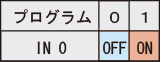 |
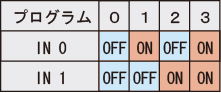 |
| プログラム選択用として、入力【 IN0 】、【 IN1 】、【 IN2 】 を使用可能な場合は、 プログラム0、1、2、3、4、5、6、7 と 合計8つのプログラム作成が可能です。 |
|
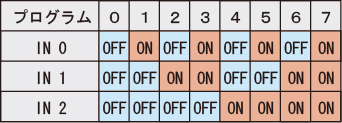 |
|
| プログラム選択用として、入力【 IN0 】、【 IN1 】、【 IN2 】 】、【 IN3 】を使用可能な場合は、 プログラム0、1、2、3、4、5、6、7、8、9、A、B、C、D、E、F と 合計16のプログラム作成が可能です。 |
|
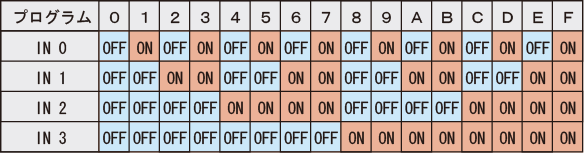 |
|
| 2.プログラムの外部選択機能の設定方法と実行方法 工程00 から始まる最初のプログラムが、プログラム0 になります。 複数のプログラムを作成する場合は、【GO】アイコン を プログラムの始まる工程に ドラッグ&ドロップ します。 |
|
| (1) 2つのプログラムを作成する時 プログラム選択ビットは 1ビット(IN0)を 使用します 2番目のプログラム(プログラム1)が始まる工程に、 (1) 【GO】アイコン をドラッグ&ドロップで配置します。 (下図の例では、工程04 に配置しています) (2) 表示される画面で、数字1(プログラム1) にチェックを入れて下さい。 (3) 最後に、【OK】ボタン を クリック して確定します。 (4)プログラム1 の実行方法は、IN0 を オン の状態で、SQSTR を オン します。 |
|
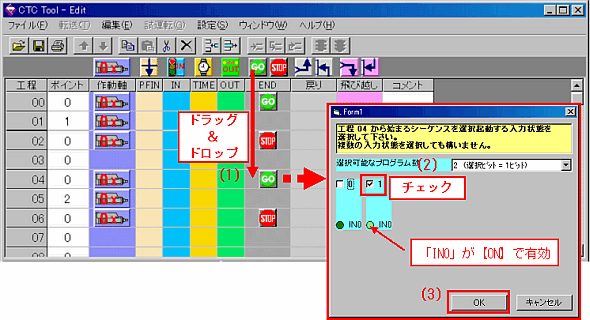 |
|
| (2) 4つまでのプログラムを作成する時 プログラム選択ビットは 2ビット(IN0、IN1)を使用します) 2番目のプログラム(プログラム1)が始まる工程に、 (1) 【GO】アイコン を ドラッグ&ドロップ で配置します (下図の例では、工程04 に配置しています)。 (2)表示される画面で、数字1(プログラム1) に チェック を入れて下さい。 (3) 【OK】ボタン を クリック して確定します(下図では省略してあります)。 (4)プログラム1 の実行方法は、IN0 を オン、IN1 を オフ の状態で、SQSTR を オン します。 3番目のプログラム(プログラム2)が始まる工程に、 (5) 【GO】アイコン を ドラッグ&ドロップ 配置します (下図では、工程08 に配置しています)。 (6)表示される画面で、数字 2(プログラム2)に チェック を入れて下さい。 (7)【OK】ボタン を クリック して確定します(下図では省略してあります) (8)プログラム2 の実行方法は、IN0 をオフ、IN1 を オン の状態で、SQSTR を オン します。 4番目のプログラム(プログラム3)が始まる工程に、 (9) 【GO】アイコン を ドラッグ&ドロップ で配置します (下図の例では、工程12 に配置しています)。 (10)表示される画面で、数字3(プログラム3) に チェック を入れて下さい。 (11) 【OK】ボタン を クリック して確定します。 (12)プログラム3 の実行方法は、IN0、IN1 を オン の状態で、SQSTR を オン します。 |
|
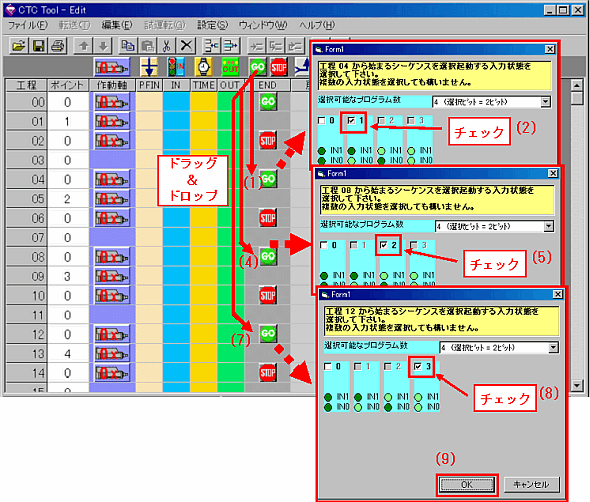 |
|
| (3) 8つまでのプログラムを作成する時 プログラム選択ビットは 3ビット(IN0、IN1、IN2) を使用します) 2番目のプログラム(プログラム1)が始まる工程に、 (1) 【GO】アイコン を ドラッグ&ドロップ で配置します (下図の例では、工程04 に配置しています)。 (2)表示される画面で、数字1(プログラム1) に チェック を入れて下さい。 (3) 【OK】ボタン を クリック して確定します(下図では省略してあります)。 (4)プログラム1 の実行方法は、IN0 を オン、IN1、IN2 を オフ の状態で、SQSTR を オン します。 3番目のプログラム(プログラム2)が始まる工程に、 (5) 【GO】アイコン を ドラッグ&ドロップ 配置します (下図では、工程08 に配置しています)。 (6)表示される画面で、数字 2(プログラム2)に チェック を入れて下さい。 (7)【OK】ボタン を クリック して確定します(下図では省略してあります) (8)プログラム2 の実行方法は、IN1 を オン、IN0、IN2 を オフ の状態で、SQSTR を オン します。 4番目のプログラム(プログラム3)が始まる工程に、 (9) 【GO】アイコン を ドラッグ&ドロップ で配置します (下図の例では、工程12 に配置しています)。 (10)表示される画面で、数字3(プログラム3) に チェック を入れて下さい。 (11) 【OK】ボタン を クリック して確定します(下図では省略してあります)。 (12)プログラム3 の実行方法は、IN0、IN1 を オン、IN2 を オフ の状態で、SQSTR を オン します。 以下、同様に設定します。 |
|
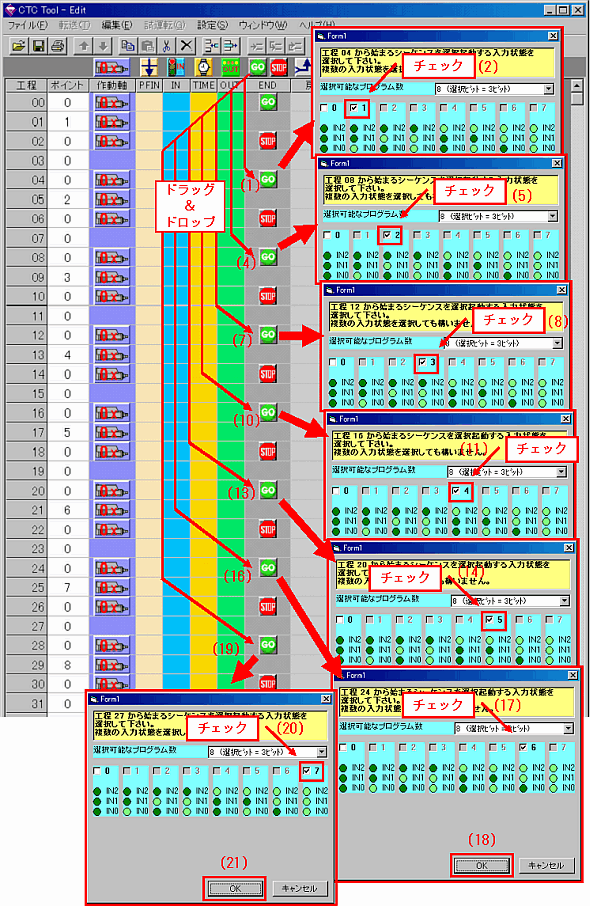 |
|
| (4) 16までのプログラムを作成する時 プログラム選択ビットは 4ビット(IN0、IN1、IN2、IN3) を使用します) |
|
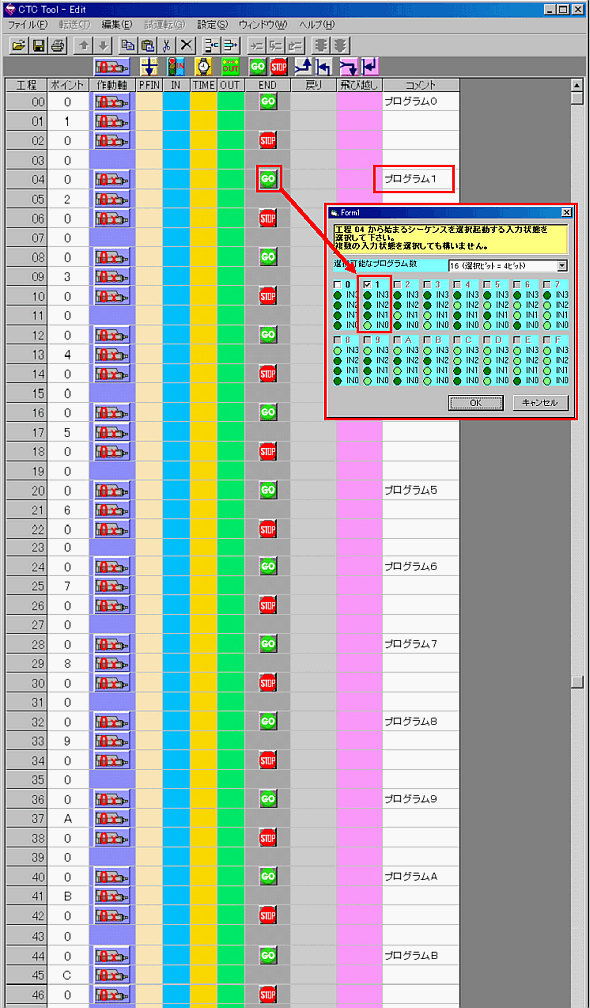 |
|
| 以下、プログラムC 〜 プログラムF は省略します | |